Videotöötlusprogrammid
Videotöötlusprogrammid jagunevad vastavalt kasutamismugavuse ja funktsionaalsusele (ja teinekord ka hinnale):
1. Tarbija (consumer)
Selle taseme programmid sobivad alustamiseks!
Tarbija ehk tavakasutaja jaoks pakutakse lihtsat kasutajaliidest ning põhilist funktsionaalsust. Tavaliselt on programm kergesti õpitav, intuitiivselt mõistetav ning paljud asjad lihtsustatud (näiteks videofaili eksportimise valikud). Kõik põhilised montaaži tööriistad on olemas, mis esialgu vaja võiks minna. Sobib näiteks ühe või kahe klipi monteerimiseks.
Näiteks: Windows Movie Maker, iMovie, Pinnacle Studio
2. Edasijõudnud tarbija (prosumer)
Selle taseme programmid sobivad nendele, kes ei vaja päris professionaalsel tasemel programme.
Üldiselt jäävad siia kategooriasse programmid, mis on professionaalsed, kuid limiteeritud funktsionaalsusega võrreldes täishinnas programmiga. Selle tõttu on ka kasutajaliideses vähem võimalusi. Sobib mitme klipi üheaegseks monteerimiseks.
Näiteks: Avid Studio, Final Cut Express
3. Professionaal (professional)
Võimaldab teha professionaalsel tasemel videotöötlust. Kasutajaliides on kohandatav, paljud mittestandardsed formaadid on toetatud importimiseks ning mitmetesse erinevatesse formaatidesse saab ka eksportida. Sobib tööks professionaalile, kes tegeleb monteerimisega tihti.
Näiteks: Blender, Sony Vegas
4. Kõrgkvaliteediline filmi tootja (6)
Programmid, millega saab monteerida nii videoklippe, kui sobib professionaalseks filmi tootmiseks, telesaadete monteerimiseks.
Programmid on kohandatud tööks eksperdile, kellel on korraga ees palju ja mahukat toormaterjali ning igapäevaselt selle monteerimisega tegeleb. Monteerimise loogika ning tööriistade valik on erinev tavatarbijale mõeldud programmidega võrreldes. Programmid toetavad profikaamerate ülisuures resolutsioonis formaate (mis jätavad detailse pildi kinolinal). Programmid eeldavad spetsiaalset riistvaralist konfiguratsiooni, et toimida täisfunktsionaalselt (spetsiaalsed hiired, klaviatuurid, protsessor, videokaart, kuvar).
Näiteks: Avid Media Composer, Final Cut Studio, Adobe Premiere Pro CS, Lightworks
NB! Kõige lihtsam on jagada videotöötlusprogramme vastavat selle järgi, mitu videorada ja helirada nad võimaldavad lisada, et monteerida mitut klippi korraga.
Profiprogrammid omavad üldjuhul rohkem võimalusi:
Montaaž mitmetel video- ja heliradadel.
Väga head video- ja heli miksimise võimalused.
Erinevate videoformaatide tugi nii importimisel, kui eksportimisel (HD)
Pildikorrektuuri vahendid, üleminekud, eriefektid nii videole, kui helile.
Video monteerimine
Enne video monteerimist oleks põhjust katsetada, kas videokaamerast imporditud video avaneb. Kas arvuti tunneb ära videoformaadi.
Videofaili avamine
Kui on arvutile tundmatu videoformaat või fail ei avane pärast kaamerast arvutisse laadimist, on arukas katsetada videofaili avamist programmiga VLC. Nii MacOSx kui Windows.
http://www.videolan.org/vlc/index.et.html
Videote konverteerimine
Videod võivad kaameras salvestuda mitte standardses formaadis. Probleem tekib monteerimisel näiteks siis, kui videotöötluse programm ei ava faili. Selleks, et saada video ühest formaadist teise on vajalik antud fail konverteerida ümber. Mõnikord tuleb seda teha enne videote monteerimist. Parim programm videote konverteerimiseks on Handbrake. Nii Mac OSx kui Windows.
Faili seadetest aru saamine aitab lihtsustada monteerimise protsessi. Kasulik on teada mis formaadis ning mis resolutsioonis video arvutis on. Vajalik on videotöötlusprogrammis kohe valida õige projekt, et vältida hilisemaid probleeme, kus video võib olla pärast eksportides vales mõõdus.
Video resolutsioonid ja standardid
Videokaamerast video importimisel arvutisse on oluline arvestada, millise videoresolutsiooniga filmiti. Horisontaalne rida näitab ära videopildi suuruse. Mida suurema resolutsiooniga pilt, seda detailsem video.
SD – 720 × 576
Full HD – 1920 x 1080
4K Ultra HD – 3840 x 2160
8K Ultra HD – 7680 x 4320

Video resolutsioonid ja standardid
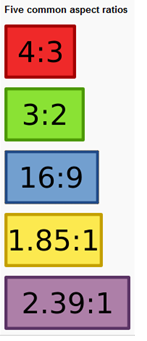
Näide kuvasuhetest
Tiitrid, siirded, taustamuusika
Tiitrid
Tiitrid, tekstid aitavad täpsustada õppevideos teemat ja rõhutada olulist. Filmides võiks püüda juba varakult arvestada vaba ruumiga, kuhu tekitada pärast tekst, tiiter. Näiteks jäetakse vaba ruumi esineja pea kohale, külgedele. Näites pilt Adobe Premiere tiitri lisamise aknast.

Siirded
Siirded aitavad üle minna ühelt teemalt teisele, need lisatakse kahe võtte vahel. Enamkasutatavad siirded on “dissolve” ehk hääbumine, “cross dissolve”, “dip to white”, “dip to black”. Üleminekuid kasutatakse põhiliselt siis, kui muutub tegevuskoht, toimub ajaline hüpe, muutub teema. Näites on näha Adobe premiere ülemineku ehk Transitions akent.
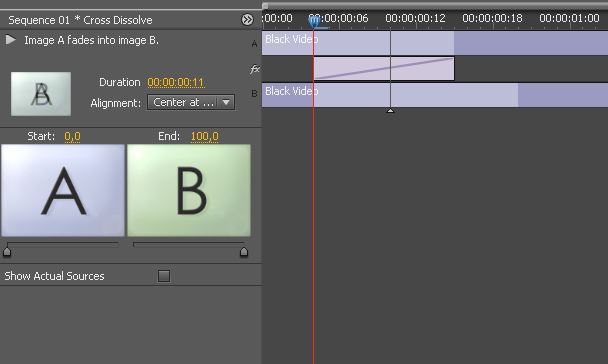
Taustamuusika
Taustamuusika lisamine loob meeleolu. Kui videos toimub tegevus ja taustaks keegi ei kõnele, tasub mõelda monteerimisel taustamuusika lisamise peale.
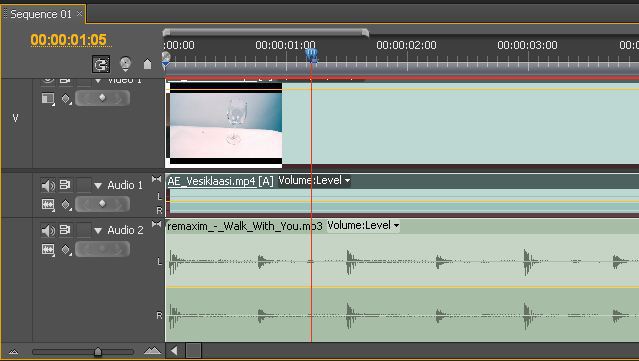
Eriefektid
Eriefektideks nimetatakse tegevust videos, mis ei ole päris. Tavaliselt ei õnnestu kaameraga seda lihtsalt filmida vaid seda tehakse teadlikult, eelnevalt planeerides. Efektideks võib ka nimetada kõike seda, mis lisatakse hiljem monteerimise käigus (üleminekud, tiitrid, pildid).
Videos kasutatakse kahte sorti efekte: optilisi ja mehaanilisi.
Optilised eriefektid (visuaalsed või fotograafilised efektid), tehnika milles manipuleeritakse videos üksikute filmikaadrite või piltidega. Näiteks nagu Photoshopi efektid piltidega: läbipaistvus, värvide küllastatavus, kuju ja suuruse muutmine jt.

Mehaanilised eriefektid (kõik, mis lavastatakse filmimise ajal e. füüsiliselt tekitatud efektid), sinna juurde kuuluvad näiteks projekteeritud sisestuudiod, pürotehnika, näitlejate riietus ja make-up jt. Näiteks näitleja roboti kostüümis. Näide Höff filmifestivalist, kus osalejad zombideks maaliti.

Video eriefektide ajaloost
Esimene eriefekt filmimaailmas oli „asendusvõtte efekt“, mis loodi aastal 1895. Efekti loojaks oli Alfred Clark filmiga “The Execution of Mary Queen of Scots”. Neil aastatel oli see keerukas trikk, kuna selleks peatati kaamera ja kõik filmis osalejad pidid seisma nii kaua liikumatult, kuni üksik näitleja või objekt kaadrist välja vahetati. Nendel aastatel sai see tehnika standardiks. (Nova Online, 2009)
Teine efekt, mida filmitööstus kasutusele võttis oli „mitmekordne säritus efekt“.
Esmakordselt kasutati seda aastal 1898 ning efekti loojaks oli George Méliès filmiga “A Trip to the Moon” (1902). Efekti loomisel pildistati kaks pilti ühte filmi ehk näidati kahte filmi kile kihti üksteise peal. (Nova Online, 2009).
1903. aastal leiutati efekt „maskeerimine “, mille loojaks oli Edwin Porter filmiga “The Great Train Robbery”. Selleks kaeti kaamera objektiiv enne esimest võtet osaliselt kinni.
Peale filmimist võeti kate eest ja filmiti samale filmile uuesti. Kinni katmise eesmärk oli mitte lasta kogu filmilindil valgusega kokku puutuda. (Nova Online, 2009)
Esimese animatsiooni valmistas Willis O’Brien 1906 aastal, multifilmi nimeks “The Teddy Bears”. Multifilm loodi „Stopp-kaadri efektiga“, mis oli sel ajal väga aega nõudev tegevus. Filmi pikkuseks oli 1 minut, kuid selle valmistamiseks kulutati 56 tundi. Kasutatavaks tehnikaks oli miniatuursete nukkudega mängimine ning samal ajal pildistamine kaaderkaadri haaval, mis hiljem panid kokku filmiks liikudes 24 kaadrit sekundis. (Nova Online, 2009). Tema kuulsamaid filme oli “king Kong”.
Tehniline ettevalmistus
Tuleks mõelda, kas filmimisel peab kaamera seisma paigal, mitu kaadrit sekundis on vaja filmida, kui pikalt on vaja filmida, mitu korda on vaja filmida ja mida esineja samal ajal teeb.
Korduskaadrite filmimiseks on kõige parem meetod kasutada kaamerajalga. Filmida nii, et kaamerapilt ei liiguks ja valida valgustus, mis langeks pidevalt ühtlaselt. Erineva efekti jaoks on omad nõksud, kuidas kõige paremini välja tuleb.
Näide: filmisid 15 minutit videosse kunstniku oma pilti maalimas. Protsess oli pikk, kunstnik ei seletanud ega rääkinud midagi samal ajal – seega saab vaadata kogu tegevust kiirendatult. Kiirendamine toob esile pildis rappumise ja värina. Niisiis oli sul juba varakult vaja arvestada, et filmida tuleb stabiilselt kasutades kaamera jalga.
Videotöötlusprogrammi valik
Enne eriefekti kasutamist oleks väga soovituslik koos filmimisega õppida tundma ka videotöötusprogrammi. Filmida näidismaterjali ja katsetada selle peal, vaadates kuidas eriefekt rakendub. Erinevad programmid võimaldavad erineva keerukusega efekte. Antud õppematerjal näitab mõningate lihtsamate eriefektide koostamist ning see hoiab kokku katsetamiseks kuluvat aega.
Esinejate ettevalmistus
Ka esinejad võiksid kaasa mängida, et eriefekt õnnestuks. See nõuab igaljuhul näitlemist – kuhugi suunda vaatamist, üllatust, grimasse, hüppeid jne. Sinna juurde mõlda, mis värvides ja stiilis kostüüme kasutada ja milline on esineja väljanägemine (make up).
Eriefektideks filmimine nõuab mõningaid eelteadmisi ja katsetusi.
Tegevuspaik
Tegevuspaiga valik võib tunduda tühine võrreldes kõige muuga, kuid tegelikult on see eriefekti õnnestumise juures üks olulisemid asju. Vastavalt tegevuspaigale hakatakse tegema ettevalmistusi ning see on ajamahukas tegevus.
Tegevuskoha valiku paneb paika idee või stsenaarium. Sellele mõeldakse kaamera sättimisel, valgustamisel ning heli salvestamisel.
Valgusega püütakse arvestada nii, et kõik võtted oleksid sarnase kontrastsusega. Tumedaid kaadreid ja heledaid kaadreid on hiljem montaažis raske kokku sulatada. Programmidega on võimalik ühes pildis kontrastsust vähendada ja teises suurendada, kuid see on tülikas ja tavaliselt jääb ebaloomulik.
Näiteks võivad tulla sellised kaadrid, kui esimene võte on päikese käes ja teine kusagil päikesevarju all.
Üldiselt loobutakse montaažis ülikontrastsetest kaadritest. Montaažis tegeletakse pildilise korrektuuriga, kus kontrastne kaader muudetakse vähem kontrastsemaks ning vastupidi. Neid kahte püütakse omavahel kokku viia ja pilt ise peaks jääma võimalikult loomulik. Näiteks on ülemisel pildil vahetatud ära taevas, kuid eraldi filmitud taeva kaader on teise kontrastsusega:
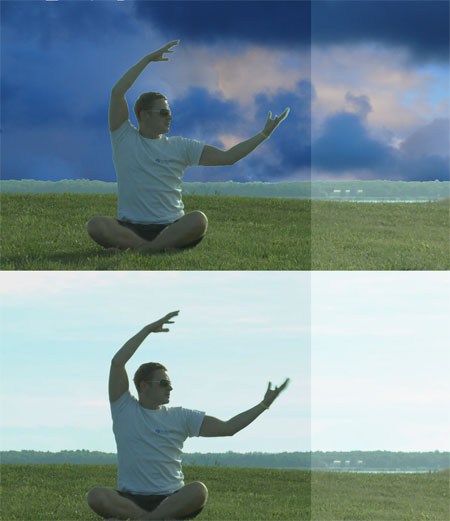
Päevavalguses filmides peab alati arvestama sellega, et valgus muutub. Arvutiga monteerides pole tähtis, mis järjekorras on kaadrid filmitud, sest neid saab alati vajaduse korral ümber tõsta. See, mis oli alguses filmitud, võib minna lõppu jne. Kaamera automaatika reageerib muutuvale pidevalt ning paari tunniste vahedega filmitud materjalis on erinevusi värvides, kontrastsuses. Näites on näha, kuidas valgus muutub ning samuti ka kontrastsus pildis. Kui peaks nüüd kasutama neid kahte pilti vaheldumisi või paralleelselt on vaatajale montaaž kohe nähtav.
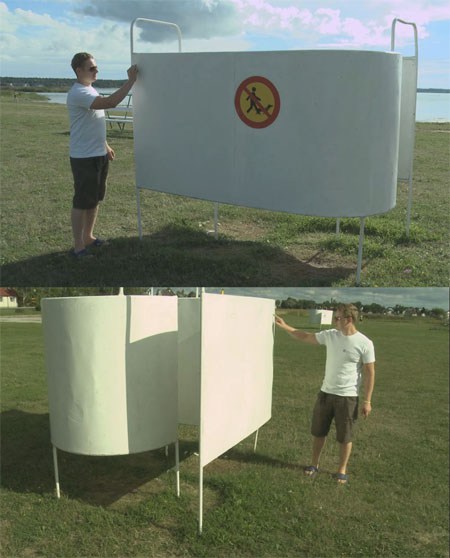
Kui tegevuskohas toimub taustal liikumist võib kaamera automaatselt reageerida muutuvale valgusele ja ka valesti fokusseerida. Üks näide oleks selline, et tegelane räägib tee ääres kaamerasse ning tema seljatagant möödub buss, rong, veoauto. Bussi akendelt peegeldub tagasi otsene päikesevalgus, mille peale kaamera automaatselt reageerib. Sellistel juhtudel kasutatakse kaamera manuaalseid seadistusi (exposure, iris, focus), kui kaamera muidugi seda võimaldab. Sel juhul peegelduv ja muutuv valgus ei avaldanii suurt mõju sellele, kes või mis on kaadris. Tehniliselt sätitakse kaameral seadeid nii, et alguses lastakse kaameral automaatseadistusel leida parim ning siis lülitatakse sisse manuaalne. Näteks suumitakse objekt teravaks ning siis lülitatakse autofookus ja automaatne ava välja. Jääb selline võte, et kui panoraamitakse ja keegi kaadrisse jõuab on pildi kontrastsus muutumatu.
Eriefektideks filmimisel on mõnikord vaja kaadreid, milles kaamera ei liigu. Siis võetakse abiks kolmjalg või liikumatu pind, kuhu kaamera asetada mitme võtte ajaks. Enamikele kaamera jalgadele on külge ehitatud ka lood, millega saab kaadri õige nurga alla. Liikumatu, ühesugune kaader võimaldab pärast montaažis teha mitmeid põnevaid eriefekte, sest kaader seisab paigal nagu pilt ning seetõttu saab teha samasugust pildiga manipuleerimist nagu pilditöötlemise programmides (Näiteks Photoshop, Gimp).
Tegevuskohas ei tohiks olla ka oluliselt segavaid taustahelisid. See tähendab seda, et kuigi eriefektide lisamisel kasutatakse ka arvuti kataloogist leiduvaid heliklippe ja muusikat, siis loomulikkuse mõttes tuleks need siiski sulatada koos taustaheliga. Näiteks, kui filmida metsas ja mööduvad autod, mis ei puutu mitte kuidagi asjasse ja kaadris neid ei näidata ka, tuleks minna ära teise tegevuskohta.
Kuidas võiks koostada efektse õppevideo
Eriefektide lisamine järeltöötlusel on seotud taotlusega edastada erinevaid emotsioone (värvide lisamine, sobjekti kontekstist eristamine), korrigeerida filmimisel tekkinud vigu või lisada kaadrisse ebarealistlikkust. Õppevideo juures aitab eriefektide kasutamine osutada olulisele, näidata ja selgitada midagi paremini ja põnevamalt. Näiteks eriefektina värvidega mängimine emotsioonide lisamiseks. Ülemine pilt on soojemates toonides, alumine külmemates.

Taustad
Mitmetes veebipõhistes videoõpetustes kasutatakse ühtlase värviga tausta. Õpetatakse mingil konkreetsel teemal, näiteks arvutiprogrammi kasutamist, räägitakse faktidest. Kui soovid katsetada samasugust asja arvesta vaba ruumiga kaadris paremal või vasakul pool, sinna ilmub montaažis sinu tekst. Filmimise juures on väga oluline, et oleks piisavalt valgustust esineja suunas.
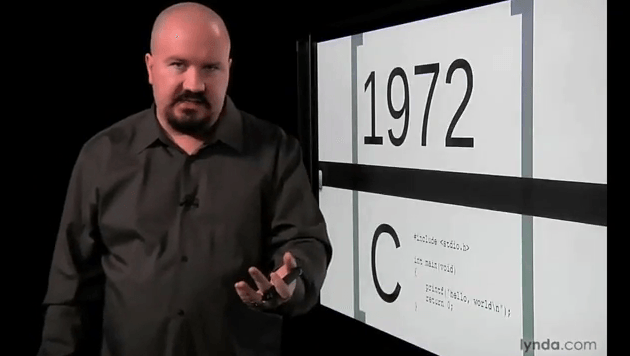
Tausta kasutamisel eelistatakse baasvärve, musta tausta, sest sellelt on valge tekst hästi loetav ning ka valget tausta, sellelt on must tekst hästi loetav.
Tausta asendamine järelmontaažis
Ühevärvilise tausta saab monteerimisel vajadusel ka hiljem eemaldada ning asendada taustapildi, videoga. Seda tegevust nimetatakse chroma keying. Levinud on roheline ja sinine taust ning filmimise juures jälgitakse, et esinejal poleks taustaga samavärvi riideid seljas. Sel juhul lõigatakse ka esineja koos taustaga pildilt välja. Alumisel pildil tuuakse välja mõned puudused – teravad varjud, halb valgustus, tumedad alad, peegeldused, roheline riietus.
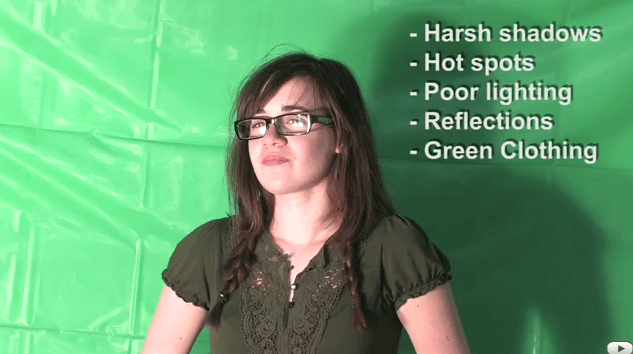
Ekraaniviisoriga sidumine
Ekraaniviisoris salvestatakse arvutiekraanil toimuv videosse. Kasutatakse põhiliselt siis, kui on vaja õpetada programme, meetodeid, mida arvutiga tehakse. Ka ekraaniviisori alguses, lõpus võiks näidata klippe esinejast, et tekiks parem kontakt õppijaga. Vaheklipid esinejast muudavad õppevideo huvitavamaks ning samas ka personaalsemaks. Ekraaniviisoris on näha üldiselt terves ulatuses programmiakent, esinejat kogu aeg ei peaks näitama, see võtab väärtuslikku ruumi videoaknas.
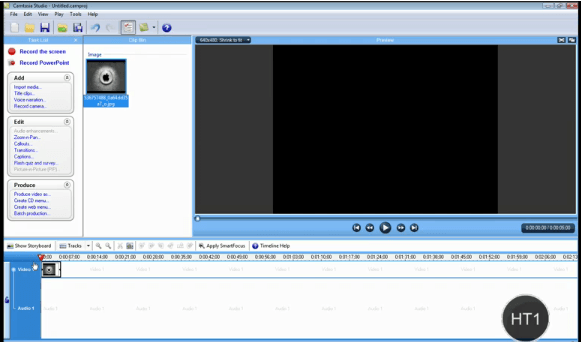
Animatsiooni lisamine oma õppevideosse
Paljudel kaameratel on peal kaadriku (1 frame) salvestus. See tähendab seda, et kui kaamera salvestamise nuppu vajutada salvestatakse ainult üks kaader. Euroopa standardi järgi on ühes sekundis 25 kaadrit ehk siis tuleks 1 sekundi animatsiooni salvestamiseks vajutada 25 korda kaamera salvestamise nuppu. Kaamera peab loomulikult seisma liikumatult kaamerajala peal ning parem on panna salvestama kaamerapuldi abil. Samuti võib sama asja proovida teha ka fotoaparaadiga, mis tegelikult teebki 1 pildi (sel juhul ära kasuta mõtetult suurt pildiresolutsiooni, videos on maksimaalne HD pildi suurus, 1920×1080 pikslit).
Joonistamine, illustreerimine tehnikana
Kaamera pannakse kaamerajala peale ning terve kaadri täidab ühevärviline paber. Kaamera salvestab seda, kuidas esineja joonistab ja seletab mingil teemal. Mõnikord lisatakse ka rebitud paberit, eelnevalt välja lõigatud kujundeid, objekte. Seda võiks kutsuda puust ja punaseks tehnikaks. Montaažiz muudetakse tihti ka videoklipi mahamängimise kiirust nii, et tegevus toimub kiiremini.
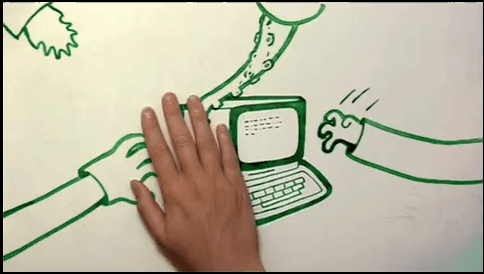
Tegevuse kiirendamine
Mõnikord venib mingi tegevusega võte eriti pikaks ning võib ette kujutada, et vaatajal hakkab videot vaadates igav. Antud juhul on mõtekas videos tegevust kiirendada. Kiirendamisel on aga vaja et video oleks stabiilne, sest värisev, hüpplev, rappuv pilt hakkab kiirendatult häirima. Kvaliteetse efekti saamiseks soovitaks kasutada jällegi kaamerajalga või siis stabiilseid pindasid, kuhu kaamera selleks ajaks asetada.
Tegevuse näitamine tagurpidi
On rohkem meelelahutuslik efekt, kuid miks mitte kasutada mõnes õppevideos olulise koha rõhutamiseks.